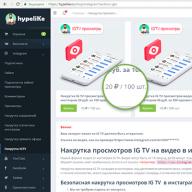Adblock este un program special de extensie care ascunde reclamele de ochii utilizatorilor. Vine ca o completare la programul motorului de căutare, iar esența acestuia este de a bloca ferestrele pop-up, bannere și alte informații nedorite care distrage atenția de la vizualizarea conținutului principal al paginii web.
Extensia Adblock este la fel de ușor de dezactivat pe cât este de activat. Uneori este nevoie să afișați toate materialele de pe site sau informațiile sunt afișate incorect și nu este nevoie de blocarea anunțurilor - în acest articol vom arunca o privire mai atentă asupra modului de dezactivare a Adblock în cele mai populare motoare de căutare. - Google chrom, Yandex, Opera și Mozilla. Vom lua în considerare și caracteristicile de conectare și deconectare a programului Adblock pe telefoane, tablete și smartphone-uri cu software bazat pe sistemul de operare Android.
Cum se dezactivează blocarea reclamelor în google chrome
Extensia Adblock este cea mai populară extensie de browser web pentru blocarea reclamelor. Există diverse versiuni ale acestui program, cea mai recentă dintre ele blochează nu numai mesajele publicitare, ci și linkurile rău intenționate în timpul navigării pe internet. În diferite motoare de căutare, principiul dezactivării acestui program este destul de uniform. Luați în considerare două moduri de a dezactiva Adblock și Adblock plus (versiunea îmbunătățită) în motorul de căutare Google Chrome.
Prima cale
- Deschidem browserul.
- În colțul din dreapta sus găsim pictograma programului Adblock (în exemplu vom folosi două extensii - Adblock și Adblock plus, o versiune mai avansată), dați clic pe ea.


- Se va deschide o fereastră de meniu, selectați opțiunea „Întrerupeți programul”, faceți clic pe ea.


- Pictograma programului Adblock devine inactivă (verde). Pentru a porni programul, ar trebui să faceți aceleași operațiuni ca atunci când îl opriți.


A doua cale
- Deschideți motorul de căutare Google Chrome, în colțul din dreapta sus găsim pictograma „Setări și comenzi”, faceți clic pe ea.


- În meniul care se deschide, găsiți opțiunea „Setări”, intrați în ea.


- Se va deschide o fereastră cu setările interne ale browserului, nu avem nevoie de ele. În colțul din stânga sus, faceți clic pe fila „Extensii”.


- După ce faceți clic pe el, pe ecran va apărea o listă de extensii, selectați Adblock și Adblock Plus din listă, debifați casetele de lângă aceste programe.


- După deselectarea casetelor de selectare, comanda „Activat” se va schimba în „Activat”.


A treia cale
- Deschideți motorul de căutare, în fereastra deschisă, faceți clic pe pictograma „Setări și management”.


- În meniul deschis, căutați „Instrumente suplimentare”, apoi „Extensii”, debifați casetele de lângă programele Adblock. Extensiile sunt inactive.


Cum să dezactivați blocarea reclamelor în browserul Opera
Va dura câteva minute pentru a dezactiva blocarea reclamelor în browserul Opera.
- Deschidem motorul de căutare.
- În partea stângă a barei de activități, în partea de jos, găsim pictograma extensiilor sub forma unei piese de puzzle.


- Faceți clic pe el, găsiți extensiile active (Adblock), dați comanda „Dezactivați”. Extensia a fost suspendată în browserul Opera.




Cum se dezactivează adblock în Yandex
Motorul de căutare Yandex este foarte asemănător cu Google Chrome, iar diferențele dintre ele sunt foarte minore. Luați în considerare dezactivarea Adblock în acest motor de căutare.
- Mergem la browserul Yandex.


- În colțul din dreapta sus găsim pictograma Adblock - de obicei este o palmă deschisă pe un fundal roșu, faceți clic pe ea.


- Se va deschide un meniu suplimentar, efectuați operația „Suspend Adblock”.


- După finalizarea operațiunii „Suspend Adblock”, pictograma extensiei se va schimba în „Class” pe un fundal verde - asta înseamnă că programul este inactiv.


Dezactivați blocarea reclamelor în browserul Mozilla Firefox
Motorul de căutare Mozilla devine din ce în ce mai puțin popular în comparație cu Google Chrome și Yandex, mai practic, dar mulți utilizatori încă preferă acest serviciu ca fiind cel mai fiabil și stabil motor de căutare. Luați în considerare dezactivarea Adblock în acest motor de căutare.
- Deschideți browserul Mozilla.


- În colțul din dreapta sus găsim pictograma programului deja familiară, faceți clic pe ea.


- Este afișat meniul contextual, selectați „Dezactivați peste tot” acolo.


- Extensia Adblock este inactivă, așa cum este indicat de culoarea gri a pictogramei.


program adblock în sistemul de operare Android
Utilizarea Adblock pe dispozitive telefonice, tablete și smartphone-uri are propriile sale caracteristici. În Android, această extensie vine ca un browser web separat cu care puteți căuta pe internet. În același timp, programul în sine filtrează reclamele și linkurile rău intenționate, trebuie doar să instalați singur acest program folosind serviciul Google Play (Play Market).
Dacă Adblock este instalat pe dispozitivul dvs. și doriți să dezactivați funcția de blocare a anunțurilor, va trebui să faceți următoarele:
- Deschideți browserul Adblock pe telefonul dvs. (tabletă, smartphone).


- Intrăm în setările browserului (acest lucru se face folosind tasta din stânga a telefonului tactil), găsim meniul „Opțiuni”, facem clic pe el.


- În „Setări” găsim opțiunea „Blocare anunțuri”, care vă va permite să setați parametrii de blocare, limba și setările implicite dorite.


Am analizat exemple de dezactivare a Adblock în patru browsere diferite, precum și caracteristicile de dezactivare a blocării anunțurilor în sistemul de operare Android. Extensia Adblock vă permite, de asemenea, să dezactivați blocarea pe paginile vizualizate separat, setând mai întâi anumite setări. Acest add-on are multe analoge, precum și diverse versiuni, care diferă în orientarea țintă și spectrul de acțiune.
Adblock este o extensie de browser care blochează reclamele. S-ar părea că un astfel de plugin este conceput pentru confortul utilizatorului de internet, dar utilizarea sa este plină de capcane, cum ar fi:
- adblock activat pe lângă publicitate poate bloca unele scripturi, fără de care funcționarea completă a site-ului nu este posibilă. Adblock poate bloca formularul de comentarii, widget-urile de feedback, contoarele, butoanele rețelelor sociale și alte plugin-uri.
- Pluginul crește semnificativ consumul de RAM și resurse de calcul.
- nu uitați că publicitatea pe site oferă venituri proprietarului său și, de obicei, câștigurile de pe site sunt mici. Citit. Webmasterii au nevoie de banii pe care îi câștigă pentru a-și menține resursele, deoarece bloggerii sunt nevoiți să cheltuiască pentru întreținerea site-urilor. Aceasta este o taxă pentru un domeniu, găzduire, pentru realizarea unui design, precum și cheltuieli pentru scrierea de articole, publicitate, optimizare etc. Pentru a-ți dezvolta site-ul, un webmaster are nevoie de bani. Este, de asemenea, o motivație pentru a lucra.
- blocantul nu decupează toate reclamele, dar împiedică site-ul să funcționeze normal,
- site-ul poate fi afișat cu câmpuri goale - acestea sunt locurile în care a fost odinioară publicitatea.
- unii webmasteri se luptă cu utilizatorii de blocuri de anunțuri și nu le arată conținutul lor (cum să fac asta în următorul meu articol)
La ce poate duce utilizarea masivă a Adblock de către utilizatorii de internet:
- mulți webmasteri își vor abandona pur și simplu site-urile și va fi mult mai dificil să găsești conținut util. "Cum e, pentru că au o chemare? Ne datorează..." - întrebi. Aceasta este viața și nimeni nu datorează nimănui. Dacă crezi că cineva ar trebui să investească bani ca să te simți bine, munca și sufletul lui, atunci te înșeli.
- apariția mai multor înșelătorie în rețea. Desigur, nu voi spune că toți webmasterii se vor transforma imediat în escroci, dar unii cu un nivel moral scăzut pot începe să înșele oamenii. Sincer, nu poți face bani.
- Acei bloggeri care rămân cu site-urile lor vor fi forțați să le monetizeze diferit și să găsească modalități. O opțiune care este deja folosită des este ascunderea conținutului pentru utilizatorii cu blocarea reclamelor activată sau . Opțiuni alternative de monetizare - o încercare nesfârșită de a vinde bunuri și servicii folosind . precum și să vă vândă informațiile în sine. Da Da! Va trebui să plătiți mai mult pentru informații. Este ușor - ascunde conținutul și pune butoane de plată în față sau va trebui să plătești înainte de a descărca orice fișier. Dacă doriți internet plătit - atunci instalați adblock. Cu fiecare nouă instalare, aduceți mai aproape acest moment minunat.
Cum să dezactivezi blocarea reclamelor pe un site web
Dacă nu puteți renunța la un blocator de anunțuri, atunci puteți dezactiva Adblock pe site-urile ai căror proprietari nu abuzează de monetizare.
Când vă aflați pe pagina site-ului dvs. preferat, faceți clic pe pictograma de blocare a reclamelor de lângă bara de adrese și selectați „Nu rulați pe pagina acestui domeniu”. Se va deschide o fereastră pop-up în care trebuie să faceți clic pe butonul „Excludeți”. Există o altă modalitate de a activa anunțurile. Aceasta înseamnă adăugarea site-ului la lista albă a pluginului. 

Deci, a doua modalitate este de a activa anunțurile pe paginile unui anumit site. Faceți clic dreapta pe Pictograma Adblo la –> Setări–> Afișați anunțuri pe o pagină web sau pe un domeniu–> introduceți adresa site-ului web în câmpul liber –> Bine

Cum să dezactivezi Adblock în Opera
În Opera versiunea 12.17 și mai jos - selectați comenzi Instrumente –>Extensii –> Managementul extensiilor(tastele rapide CTRL + Shift + E) –> dezactivați lângă pluginul dorit. De asemenea, îl puteți șterge. 
În Opera de mai sus versiunea 12.17 - faceți clic pe Pictograma Opera(situat în colțul din stânga sus) –> Extensii–>Manager extensie(tastele rapide CTRL + Shift + E) –> dezactivați. Aici puteți elimina extensia și făcând clic pe cruce din câmpul plugin. 
Dezactivați blocarea anunțurilor în Google Chrome
Faceți clic dreapta pe pictograma extensiei –> scoate din chrome sau faceți clic stânga pe mouse pictograma –> întrerupeți adblock. Dacă ați dezactivat vizibilitatea pictogramei mai devreme, atunci trebuie să mergeți la lista de extensii - butonul Personalizarea și gestionarea Google Chrome(în colțul din dreapta sus al browserului) –> Instrumente suplimentare –> Extensii –> debifați din caseta de selectare de lângă „Activat” sau trimiteți pluginul în coș.
Eliminarea adblock din Firefox
În browserul Mozilla Firefox, puteți, de asemenea, să dezactivați rapid pluginul făcând clic pe pictograma –> Dezactivați peste tot sau accesați lista de pluginuri - Meniul –> Suplimente–> fila Extensii –> șterge sau dezactivați
Eliminarea dispozitivului de tăiere a reclamelor și a telefonului Android
Indiferent de aplicația pe care o instalați pentru a elimina reclamele pe Android, aceasta este tratată prin simpla ștergere a aplicației în sine (apăsând lung pe pictogramă și trăgând-o în coșul de gunoi). 
Ce este uBlockOrigin

Cum să dezactivați uBlock Original în orice browser

Urmărește tutorialul video:
Unul dintre cele mai fierbinți și mai relevante subiecte în rândul programatorilor web și proprietarilor de resurse de internet din ziua de azi este optimizarea seo. Pentru ca site-ul să ajungă pe primele pagini ale interogărilor de căutare Yandex sau Google, este necesar să desfășurați o muncă extraordinară la crearea și promovarea acestuia.
Pentru ce este marcarea semantică?
Puteți adapta resursa pentru un utilizator obișnuit cu ajutorul conținutului relevant și interesant. Dar pentru ca utilizatorul să poată găsi această resursă este necesară optimizarea site-ului pentru un motor de căutare. Cum să o facă?
Spre deosebire de o persoană, nu poate recunoaște ceea ce se discută pe site fără anumite solicitări. El analizează conținutul, dezvăluie anumite tipare, definește cuvinte cheie, dar, neavând inteligență umană, nu poate înțelege sensul a ceea ce este scris. Pentru a-și simplifica sarcina, programatorii au venit cu semantică sau micro-markup pentru Yandex și Google. Așa cum hipertextul spune mașinii ce să plaseze unde, marcajul semantic explică despre cine sau despre ce este resursa. Datorită acestei înțelegeri, site-ul se clasează mai bine printre concurenți și are mai multe șanse să ajungă la primele rânduri de interogări de căutare.
Un exemplu de marcare semantică
Markup Yandex și Google este deosebit de eficient în promovarea site-urilor comerciale care oferă bunuri și servicii. Următorul exemplu va explica cel mai bine.
Este necesar să se creeze microdate pentru un site de cărți de vizită pentru furnizarea de servicii de coafură pentru câini. Va arata asa:
Tip de articol - frizerie,
Nume - frizer pentru câini.
Prima linie specifică zona site-ului, iar a doua - un obiect specific. O pagină cu un astfel de script va apărea mai sus pe scara de căutare decât una similară fără el, deoarece motorul de căutare o va considera mai relevantă pentru conceptul de „coafor de câine” și nu doar de „coafor”.
Micro-markup creat cu ajutorul Yandex.Webmaster vă permite să specificați mulți parametri - puncte de vânzare, orele de deschidere, contacte, brief sau servicii și multe altele.
Unde se folosește marcajul semantic?
Din ce în ce mai multe resurse se străduiesc să ofere utilizatorului material prelucrat de înaltă calitate. Cu cât va fi mai aproape de sensul dorit, cu atât va aduce mai multă eficiență site-ului. Prin urmare, micro-markup este utilizat în mod activ astăzi:
- Site-uri comerciale pentru promovarea bunurilor și serviciilor.
- Directoare și enciclopedii online pentru formarea de legături pe mai multe niveluri între articole.
- Rețele sociale pentru detalierea profilurilor, evenimentelor și a altor conținuturi.
Standard unic Schrema.org
Crearea marcajului semantic a condus la necesitatea unui standard unic pentru toate motoarele de căutare. Au devenit micro-markup „Yandex” și Google - schrema.org. Simplifică procesul de creare a unei scurte descrieri (fragment) pe care o vedem atunci când o pagină este afișată în rezultatele căutării. Aceste informații pot include informații importante despre site care îl vor ajuta pe utilizator să decidă dacă accesează sau nu această pagină.
Apropo, numărul de elemente și dicționare din schrema este uriaș, așa că poate fi folosit pentru site-uri de aproape orice subiect.
Open Graph Standard
Pe lângă motoarele de căutare Google și Yandex, micromarcarea bunurilor, serviciilor, conținutului multimedia și informațional este, de asemenea, necesară pentru rețelele sociale. Pentru ei, Facebook a venit cu un singur standard Open Graph. Acest marcaj vă permite să controlați modul în care site-ul va fi prezentat în fluxul de știri al rețelei sociale. Și astăzi puteți crea link-uri frumoase cu acesta nu numai pe Facebook, ci și pe Google+, VKontakte, Twitter. Pentru o afișare frumoasă a acestuia din urmă, de altfel, sunt folosite și Twitter Cards.

Ce microdate să alegeți?
De fapt, atunci când clasificăm un site, nici Yandex, nici Google nu acordă nicio preferință standard. Cazul de utilizare clasic, schrema.org, este cel mai complet, actualizat și în curs de dezvoltare.

Dicționare de microdate
Am stabilit ce este marcajul Yandex. Cum pot face ca acesta să arate informațiile corecte? Pentru aceasta, se folosește un astfel de concept precum un dicționar de microdate. Este un set de elemente, etichete și sintaxă care atrage atenția unui motor de căutare asupra ceva.
Fiecare standard are propriile dicționare și elemente. Schema.org are mai multe vocabulare cheie cu propria lor ierarhie uriașă și tipuri de afișare. De exemplu, dicționarul Thing vă permite să reprezentați informații în 3 proprietăți principale:
- alternateName - pentru un alias (alias) al obiectului;
- descriere - pentru descriere text a obiectului;
- imagine - pentru o imagine sau un link către aceasta.
Sau dicționarul Relații bune, care va fi util în special pentru platformele de tranzacționare online. Vă permite să publicați date despre prețuri, locuri de cumpărare, disponibilitate etc.
Dicționar FOAF - micro-markup de contacte „Yandex” și Google. Acesta este un chestionar pe care l-ați completat de milioane de ori pe diverse site-uri - numele dvs., coordonatele, pagina de rețea socială, e-mailul, data nașterii etc. Aceste cunoștințe vă vor permite să convingeți utilizatorul să facă clic pe link, oferindu-i acestuia ceva care l-ar putea interesa. Astfel, site-ul poate crește traficul.
Pentru o descriere detaliată a informațiilor audio și video - artist, numele albumului, durata - este utilizat marcajul VideoObject.
Există, de asemenea, un marcaj pentru mesajele de e-mail care permite utilizatorului, fără a merge pe altă pagină, să fie de acord cu o întâlnire sau să lase un comentariu sub un articol, de exemplu.
Ce este un validator
Orice promovare pe Internet necesită o analiză amănunțită și aprofundată a eficacității. Puteți verifica marcajul Yandex folosind un validator - software care recunoaște metadatele pe paginile web. Documentele de orice format pot fi verificate pentru corectitudine - HTML, XHTML, RSS, XML, în orice limbă.
Microdatele Yandex sunt verificate de orice validator care acceptă formatele Schema.org, microdate HTML, Open Graph, RDF.
Cum se verifică marcarea Google
Aflați cum este site-ul dvs. în căutarea Google în mai multe moduri. Pentru un utilizator cu experiență, care cunoaște fluent setările ascunse ale webmasterilor Google, Instrumentul Rich Snippet, disponibil numai prin referință, este potrivit.
O altă modalitate este să instalați pluginul Seo by Yoast. Este ușor de utilizat și va fi disponibil după instalare în panoul superior al webmasterului.
A treia modalitate este să selectați „Alte resurse” pe site-ul Google Developers din bara de instrumente, să faceți clic pe butonul „Instrument de validare a datelor structurate” și să specificați pagina html pe care doriți să o verificați. Când robotul calculează scriptul dat, veți primi un raport detaliat cu erori, dacă există, și explicații pentru acestea.

Cum se verifică marcajul Yandex
Cu acest motor de căutare, totul este oarecum mai simplu. Validatorul de markup Yandex se află în instrumentele pentru webmasteri, în fila „Site-urile mele”. Aici trebuie să faceți clic pe butonul „Verificați marcajul” și să introduceți adresa URL a site-ului web, iar validatorul va începe să calculeze erorile. După câteva minute, veți primi una dintre cele trei opțiuni de răspuns:
- Micromarcarea nu a fost găsită.
- Există greșeli.
- Micromarcarea respectă pe deplin standardul.
În ce cazuri apar informații despre marcarea incorectă?
„Yandex.Webmaster” - validator de microdate - afișează un mesaj de eroare în două situații:
- Când nu recunoaște marcajul.
- Când microdatele nu respectă standardul.
În orice caz, programul va oferi detalii despre eroare, care pot fi folosite pentru a judeca ce câmpuri obligatorii din marcaj au fost omise sau ce atribut a fost omis.
De asemenea, poate da un mesaj - „pagina nu poate fi încărcată”. Indică o eroare de server sau o pagină inexistentă.
Dacă marcajul Yandex a fost finalizat cu o eroare necunoscută sau nu știți cum să o remediați, puteți oricând să cereți ajutor Yandex.Webmaster.
După finalizarea validării, noul marcaj va apărea în decurs de 2 săptămâni.

Cum afectează microdatele clasarea site-ului?
V-ați marcat resursa conform tuturor regulilor, iar validatorul de marcare Yandex a arătat că totul a fost făcut fără erori. Câte puncte va urca site-ul tău pe scara de căutare?
Marcajul semantic afectează doar indirect relevanța și este imposibil să numiți numărul exact de poziții la care va ridica site-ul. Cu toate acestea, micro-markup este unul dintre factorii cheie care influențează atenția utilizatorului. Un fragment interesant și atractiv va aduce mai mulți vizitatori, iar poziția site-ului va crește. Restul va depinde de plenitudinea și relevanța resursei.
Beneficiile microdatelor
Pe lângă vizibilitatea resursei, micro-markupul crește semnificativ greutatea și calitatea site-ului în rândul concurenților. Merită evidențiate următoarele avantaje de marcare:
- Creste credibilitatea motoarelor de cautare, robotului de cautare ii este mai usor sa evidentieze elementele principale ale paginii, ceea ce inseamna ca le devine mai usor sa ne indexeze. Dacă descriem acest proces într-un mod foarte simplificat, atunci putem spune că motorul de căutare este încântat că îi deschidem inima site-ului, secretele noastre interioare, iar încrederea lui în noi crește.
- În ochii consumatorului, site-urile cu fragmente par nu numai mai vizibile, ci și de o calitate mai bună. În consecință, se face clic mai des pe astfel de resurse, ceea ce înseamnă că CTR-ul în SERP sau clickability crește.
- Proprietarul are o oportunitate unică de a arăta informații care vor fi observate chiar dacă utilizatorul nu a intrat pe site.
- Informațiile fragmentului pot fi oricând modificate fără a afecta poziția resursei în listă.
Dar, desigur, cu promovarea SEO, nu ar trebui să vă concentrați doar pe dezvoltarea microdatelor. Este extrem de important să ai un conținut util și unic, dar nu numai. Există mulți alți factori care afectează creșterea site-ului în clasamentul motoarelor de căutare „Yandex” și Google.
Alte modalități de promovare a site-ului
Promovarea internă, care include microdatele Yandex și Google, are mai multe direcții:
- utilizarea cuvintelor cheie în domeniul și antetele site-ului;
- prezența cuvintelor cheie pe pagina propriu-zisă, distribuția lor uniformă pe tot textul, localizarea în subtitluri, etichete;
- marcaj HTML corect, fără erori (verificat folosind instrumentele Yandex Webmaster);
- prezența mega tag-urilor (cuvinte cheie, descriere etc.) care indică motorului de căutare esența paginii;
- relinking - adică link-uri către alte pagini ale site-ului;
- o structură simplă a site-ului care vă permite să navigați la pagina principală cu un clic;
- design memorabil și ușor de înțeles;
- lucrul cu rețelele sociale, capacitatea de a recomanda altora informațiile care îți plac;
- prezența unei hărți a site-ului;
- conținut unic, interesant și actualizat periodic, care este util și relevant pentru cititor;
- CMS optimizat pentru încărcare rapidă și fără erori a paginii.

Pe lângă promovarea internă, munca ar trebui efectuată cu factori externi. Un programator web ar trebui să monitorizeze în mod regulat dacă link-urile către site sunt afișate pe alte resurse, cât de importantă și de autoritate este această masă de link-uri (acest proces este determinat folosind tematic și ponderat).
Potrivit cercetărilor recente, una dintre cele mai eficiente modalități de promovare este discutarea sau menționarea site-ului pe rețelele de socializare. Motorul de căutare vede mișcarea activă a acestor informații și o percepe ca fiind relevantă și solicitată, crescând astfel ratingul resursei.
Pentru magazinele online este eficientă utilizarea comentariilor și a recenziilor clienților, atât pe site-ul propriu-zis, cât și pe forumuri tematice, portaluri cu recenzii etc.
În loc de o concluzie
Promovarea online este un proces complex cu mai multe fațete, care necesită o muncă intensă asupra diferiților factori externi și interni. Nu se poate spune că oricare dintre metodele de mai sus este absolut corectă și el este cel care vă va aduce site-ul în top. A fi pe primele linii ale interogărilor de căutare este posibil doar cu o muncă complexă pe toate aspectele promovării SEO, în special, un rol uriaș ar trebui acordat microdatelor.
Este foarte important să transmiteți motorului de căutare că încercați în toate modurile să simplificați selecția acestuia și să faceți acest lucru nu numai de dragul unui rating ridicat, ci și pentru confortul utilizatorului sau, mai degrabă, în primul rând, astfel încât o persoană să găsească aceste informații pe net.
Yandex și Google sunt direct interesați ca utilizatorul să primească informațiile necesare, ceea ce înseamnă că, cu cât resursa dvs. este mai loială, cu atât sunt mai mari șansele acestuia de a ocupa un loc în top.
Nu contează ce fel de marcaj utilizați - OpenGraph, schrema.org sau altul, principalul lucru este că este executat fără erori și evidențiază punctele cheie ale paginilor de resurse. Verificați-l în mod regulat cu un validator, efectuați o analiză aprofundată a fiecărui aspect al activității dvs. și apoi vă așteaptă rezultate excelente!
Mulți au auzit de micro-markup, dar nu l-au folosit niciodată. Motivul principal este o înțelegere greșită a ceea ce este și de ce este necesar. Acum vom spune totul în ordine.
Markupul semantic sau micro-markupul a fost introdus de motoarele de căutare relativ recent. (din 2011). Scopul principal este de a face site-ul mai ușor de înțeles pentru motorul de căutare. Să luăm un exemplu imediat.
Este important ca motorul de căutare să înțeleagă dacă există sau nu un telefon pe site. Multe depind de asta. Telefonul poate fi găsit cu masca +7 xxx xxx-xxx-xx și altele asemenea. Nu există nicio dificultate în asta. Dar cum să distingem un telefon de un fax? Dacă site-ul în sine nu „spune” ce număr se referă la ce, atunci acest lucru nu se poate face.
Aceeași dificultate există și cu textul. Cum să deosebești o rețetă de gătit de un articol pe tema gătitului?
Pentru a rezolva aceste probleme, a fost creat un marcaj semantic al materialului. Pentru a nu complica viața webmasterilor, a fost creat un format extrem de simplu, foarte asemănător cu aspectul.
Să luăm cel mai simplu exemplu:
Să presupunem că avem un extras din aspectul paginii de contact:
Totul este standard, nu există dificultăți.
Și acum un exemplu din același pasaj, dar cu cod marcat.
Contacte agenției DH:
Adresa: St. Petersburg St. Loialitate 6
Telefon: +7 000 00–00–00/span>, Fax:+7 000 00–00–00 , E-mail: site-ul web
Destul de simplu și intuitiv, nu? Trebuie doar să cunoști sintaxa. Toate markupurile se realizează în codul site-ului, nu trebuie create fișiere suplimentare.
Vom răspunde imediat la cele mai populare întrebări.
De ce are nevoie un site de microdate?
Dacă motorul de căutare înțelege ce material este pe site, atunci va încerca să facă fragmentele cât mai atractive posibil. Aranjați prețul, condițiile, răspunsurile/întrebările, recenziile etc.
De exemplu, Yandex poate scrie prețul unui produs lângă site-ul dvs.
În plus, micro-markup ajută la înțelegerea mai precisă a factorilor comerciali - numere de telefon, adrese, prețuri și altele asemenea.
Prezența marcajului afectează poziția site-ului?
Nu există niciun impact direct asupra poziției și „vizibilității” site-ului. Cu toate acestea, există motive indirecte:
- Micro-markup afectează fragmentele și face site-ul mai vizibil în rezultatele căutării. Ceea ce duce în cele din urmă la o creștere a prezenței, ceteris paribus.
- Yandex și Google adoră site-urile de înaltă calitate și ușor de înțeles. Micro-markup este un alt pas în aducerea site-ului în „ordine”.
Toate site-urile au nevoie de el?
Da, toată lumea. Marcarea contactelor și a altor elemente fundamentale este de dorit pentru orice resursă. Dar nu pentru toate tipurile de bunuri și servicii, puteți transfera date în fragmente. De exemplu, sunt acceptate în prezent:
- Rețete de gătit;
- Intrebari si raspunsuri;
- Recenzii;
- Prețurile mărfurilor;
- Descrieri de bunuri;
- Alte categorii.
Care sunt tipurile?
Există mai multe opțiuni (sintaxe) pentru a spune robotului ce este pe site-ul tău. Cel mai comun și utilizat este marcajul „bazat pe reguli” shema.org. Acesta este ceea ce recomandă Yandex.
Pe lângă acest marcaj, există și (dezvoltat de Facebook). Acest tip de markup este mai axat pe social. rețele și este folosit de VK, FB, Twitter, Google Plus și alții.
Există și un alt format - JSON-LD, dar este folosit doar de Yandex Mail. Nu va funcționa pentru a modifica informațiile din fragmente cu ajutorul acestuia.
Separat, aș vrea să spun despre. Acesta este același mod de marcare a conținutului semantic, dar este destul de diferit de toate cele anterioare. Microformatele sunt destul de populare. Despre ele vom scrie mai jos.
Schema.org
Schema.org este cel mai popular format de microdate și este înțeles de toate motoarele de căutare populare. Formatul vă permite să descrieți sute de entități diferite și să vorbiți despre proprietățile lor.
Markupul începe cu crearea unui „container” în care vor fi localizate toate datele. Arata cam asa:
Datele dvs. vor fi aici
Rusia, Sankt Petersburg, st. fidelitate
Sintaxa detaliată poate fi găsită pe site-ul oficial - http://schema.org. (Traducere nu oficială în limba rusă - http://ruschema.org)
grafic deschis

Acest marcaj este utilizat de toate rețelele sociale populare - VKontakte, Facebook, Twitter, Linkedin. Yandex folosește Open Graph pentru a trimite date către serviciul său video.
Pe lângă generarea de previzualizări, acest format este potrivit pentru dezvoltatorii de aplicații.
Sintaxa și informații detaliate pot fi găsite pe site-ul oficial - http://ogp.me
Microformate
Aceasta este o modalitate destul de populară de marcare semantică pentru paginile HTML. Le permite roboților de căutare să înțeleagă semnificațiile semantice ale conținutului. A fost făcută într-un mod destul de „neobișnuit”. Pentru a transmite informații robotului de căutare, elementului i se atribuie atributul „clasă”, care are o semnificație similară cu numele proprietății. De exemplu, adresa ar arăta astfel:
Rusia, Sankt Petersburg, st. fidelitate, 6
Spre deosebire de alte formate, nu trebuie să scrieți etichete „extra”.
Microformatele sunt folosite de multe servicii din întreaga lume, inclusiv Yandex. Adevărat, merită spus că în acest moment Yandex nu acceptă toate microformatele. (lista actuală a formatelor acceptate poate fi găsită pe Internet)
Informații detaliate despre sintaxă sunt disponibile pe site-ul oficial - http://microformats.org/wiki/Main_Page
Care este cel mai bun format de utilizat?
Yandex asigură că nu contează pentru el ce format vei folosi. Dar recomandă utilizarea scheme.org.

Exemple
Vom oferi doar exemple pentru cel mai popular schema.org. Dacă alegeți un analog pentru site-ul dvs., atunci puteți găsi întotdeauna exemple pe Internet și pe site-urile oficiale de microdate.
Un exemplu de micro-aspect de contacte:
Informațiile de contact marcate ar trebui să fie pe toate site-urile fără excepție. Acest lucru va permite motorului de căutare să înțeleagă factorii comerciali, precum și să structureze fragmentul.
Cu micromarcare

Informații de contact:
Adresa fabricii: strada Moscova. Lenina 140
Telefon: +7 945 00–00–00/span>, Fax:+7 945 00–00–00 , E-mail:
Un exemplu de microdate pentru un produs:
Micromarcarea este cea mai eficientă atunci când descrieți produse. Fragmentul conține preț, beneficii, descrierea produsului și alte informații importante.
Cu micromarcare
Arici de pluș „Uf Uf” Fabrica de arici de pluș „Din ac” Număr de model 964893NM Descrierea textului articolului.
Costul bunurilor Vânzător de mărfuri
Un exemplu de microdate pentru un articol:
Codul s-a dovedit a fi destul de mare, dar acesta este un marcaj cu drepturi depline pentru articol. Exact așa ar trebui să fie ea. Micro-markup-ul articolului vă permite să faceți fragmentul mai structurat și mai ușor de citit de om.
Cu micromarcare
Exemplu de marcare pe breadcrumb
În ciuda faptului că nu toți utilizatorii folosesc pesmet, acestea trebuie să fie marcate. Micro-markup nu numai că va permite motorului de căutare să navigheze mai bine pe site-ul dvs., dar va afișa și o listă de subsecțiuni în fragment, care va atrage atenția.
Cu micromarcare
- Secțiunea principală
- Subsecțiunea de nivel 1
- Nivelul 2 subsecțiunea
Google și Yandex nu îi lasă pe webmasteri să doarmă liniștit - introduc noi moduri de clasare a site-urilor în SERP - de la cel mai recent, ținând cont de adaptabilitatea șablonului de pe site.
Apoi nu mai ține cont de referință la clasare sau introduc un fel de filtre obișnuite.
Și acum, a venit rândul marcajului semantic al site-ului.
În general, pentru Google și Yandex, micromarkup și microformatele sunt tendința principală în acest an.
De fapt, standardul său a apărut în 2011, dar dacă mai devreme PS s-a oferit să-l adauge pe site în mod voluntar, acum este voluntar-obligatoriu :), deoarece site-urile care nu îl au au început să fie indexate mai rău, le este mai greu. pentru a intra în topul problemei.
Acestea sunt opțiuni speciale de etichetă care sunt adăugate codului fișierului sau textului. Ele descriu proprietățile documentului. Dacă într-un mod simplu, cu aceste etichete informăm robotul de căutare:
„Iată titlul meu al articolului, aceasta este imaginea și aici sunt comentariile.
Acestea sunt numele comentatorilor, iar acesta sunt eu, autorul site-ului, în persoană. Nu încurca nimic!”
Din documentația Yandex de pe site-urile de microdate:

2. De ce avem nevoie de marcare semantică a site-ului?
Ajută la construirea unei ierarhii structurate a tuturor datelor de pagină pentru roboții de căutare, precum și roboții rețelelor sociale, ceea ce va îmbunătăți prezentarea site-ului în rezultatele căutării.
Pagina marcată în acest fel va deveni mai ușor de înțeles și mai transparentă pentru roboții tuturor PS-urilor.
Deși, reprezentanții Yandex susțin că prezența marcajului semantic nu afectează poziția site-ului, dar experiența și observațiile arată că un site marcat este indexat de PS mult mai rapid și mai bine și este afișat în rezultatele căutării cu 3-5 poziții mai sus. decât site-urile nemarcate.
Acest marcaj este util pentru site-urile comerciale (toate tipurile de servicii, magazine online, restaurante). De asemenea, ajută la promovarea resurselor web corporative, a unei varietăți de site-uri și bloguri.
Comparați fragmente din rezultatele căutării Google și Yandex cu și fără microdate:
Markup Google, evaluare:

Primul fragment arată breadcrums, rating, data publicării.
Microdate Yandex pentru organizații:

Primul fragment arată toate detaliile de contact, orele de deschidere, adresa, un link către o hartă Yandex, unde puteți urmări unde se află organizația.
Micromarkup Yandex, pesmet:

Primul fragment arată pesmeturile, data publicării.
Microdate Yandex, rețete:

Primul fragment arată imaginea preparatului finit, ingredientele, timpul de gătire, conținutul de calorii al felului de mâncare.
Toate aceste informatii suplimentare se reflecta in emitere datorita faptului ca sunt marcate pe paginile site-ului intr-un mod special.
3. Care sunt beneficiile utilizării markupului semantic?
- O indexare mai bună și mai rapidă a articolelor noi și a site-ului în ansamblu.
- Creșterea încrederii în site de către PS.
- Fragmente mai bune, mai informative în rezultatele căutării - prin afișarea de informații suplimentare: rating, preț, detalii de contact (adresă, număr de telefon) etc.
- Îmbunătățirea factorilor comportamentali ai site-ului (mai multe tranziții de la rezultatele căutării).
Sper că v-am convins că microdate sunt cu adevărat necesare.
Acum despre ce fel de markup există, precum și despre ce înțelege Yandex din el.
4. Tipuri de micromarcare
În Google Search Console - există un element „Date structurate”.
Fig 1 - erori de micromarcare
Este mai bine să începeți să micro-marcați site-ul dvs. verificând această secțiune. Se întâmplă adesea ca instrumentele de inspecție a microdatelor să nu arate avertismente sau erori, dar, de fapt, motoarele de căutare au dificultăți în structurarea datelor de pe site-ul dvs.

Fig 2 - Erori de microdate Hentry
În cazul nostru, vedem că există 106 erori care se referă la markup hentry (microformats.org)
Micro-markup încorporat în nucleul WordPress. Deoarece este încorporat automat și nu este adaptat la șabloane terțe, cel mai adesea nu funcționează corect, iar acest lucru duce la faptul că Google Search Console detectează astfel de erori:

Fig 2.1 - Erori Hentry: autor, intrare-titlu, actualizat
Dar, în același timp, instrumentul de verificare a marcajului Google raportează absolut calm că nu există erori și nici avertismente în acest sens. ()

Fig 3 - Google nu vede erori de hentry
Pe site-ul nostru, vom folosi schema.org recunoscut în unanimitate de toate motoarele de căutare.
Acest standard este acceptat atât de Yandex, cât și de Google.
Prin urmare, marcajul hentry încorporat, care ne oferă 106 erori în Google Search Console, trebuie doar să fie eliminat.
Deoarece hentry este adăugat la nucleul wordpress, ceea ce vă permite să-l eliminați prin filtre, deoarece aceste clase nu sunt vizibile în șabloane.
Cod sursă pentru a elimina hentry:
Add_filter("post_class", "fc_remove_hentry", 20); funcția fc_remove_hentry($clase) ( dacă (($cheie = array_search("hentry", $clase)) !== fals) ( unset($clase[$cheie]); ) returnează $clase; )
Codul trebuie adăugat la functions.php
Acest lucru se poate face prin orice metodă convenabilă, de exemplu, prin intermediul editorului din panoul de administrare al site-ului.

Figura 4 - Eliminarea marcajului hentry de pe întregul site
După salvarea fișierului și revalidarea paginii prin verificatorul de microdate de la Google, hentry-ul ar trebui să dispară.
Verificați câteva pagini care au avut erori pentru a vă asigura că hentry a fost eliminat complet de pe site.
În Google Search Console, veți observa o tendință pozitivă în reducerea numărului de erori. În timp, vor dispărea cu totul, rămâne doar să așteptați.

Fig 5 - dinamica pozitivă a reducerii erorii Hentry
Cum să eliminați eroarea:
EROARE: câmpul http://ogp.me/ns#image lipsește sau este gol

Fig 6 - Open Graph ns#image eroare
Trebuie să înțelegeți că astfel de erori sunt asociate cu micro-markup-ul deja scris. Adică, site-ul este fie încorporat, fie adăugat de cineva mai devreme micro-markup, care are erori.
Cel mai adesea acest lucru se întâmplă atunci când pluginurile care sunt direct sau indirect responsabile pentru microdate sunt configurate incorect.
În cazul nostru, site-ul are un plugin - SEO Ultimate, care are o secțiune specială responsabilă de marcarea Open Graph. Și asta înseamnă că eroarea asociată cu http://ogp.me este conținută în pluginul SEO Ultimate.
Accesați următoarea cale SEO Ultimate -> Open Graph -> Default Values -> Default Image
Regăsim setarea de imagine care se va aplica implicit pe acele pagini ale site-ului unde nu se va găsi imaginea dorită.

Fig 7 - cum se remediază eroarea Open Graph ns#image
Adăugați adresa URL a imaginii pe care am dori să o vedem implicit. Permiteți-mi să vă reamintesc că protocolul Open Graph este responsabil pentru afișarea postărilor frumoase pe rețelele sociale, pe Facebook, Twitter, VKontakte și așa mai departe. Adică, această imagine, pe care ați setat-o în mod implicit, va apărea în postările din rețelele sociale, repostări și așa mai departe. Alegeți o fotografie de marcă și respectabilă.
După salvarea modificărilor, eroarea dispare.

Figura 8 - Eroare Open Graph ns#article
Dar totuși există o eroare legată de prefixul articolului necunoscut.
Știm deja că avem pluginul SEO Ultimate instalat pe site-ul nostru. Continuăm să săpăm în aceeași direcție.

Fig 9 - cum să remediați eroarea Open Graph ns#article
Instalați tipul Open Graph – site web.

Fig 10 - marcaj corect Open Graph
După toate modificările, validatorul de markup Yandex nu mai generează erori:

Fig 11 - marcaj Open Graph valid
Adăugarea de markup Breadcrumbs
Breadcrumb-urile sunt un lanț de legături de la pagina principală la pagina în care se află în prezent utilizatorul.
Mai întâi trebuie să analizați site-ul pentru prezența pesmetului.

Fig 12 - pesmet pe site
Pesmeturile sunt prezente pe site. Acum trebuie să înțelegem cum sunt afișate. În codul sursă al breadcrumb-urilor găsim numele plug-in-ului cu care funcționează acestea - Breadcrumb NavXT 4.0.2

Figura 13 - Ieșire Breadcrumb prin Breadcrumb NavXT
Deschide panoul de administrare al site-ului nostru și accesează pluginul Breadcrumb NavXT.

Figura 14 - Setări Breadcrumb NavXT
Suntem interesați de șabloane pentru diferite tipuri de pagini: pentru pagina principală, pentru un blog, pentru titluri și așa mai departe. Trebuie să înțelegeți că fiecare site va fi diferit.
În cazul nostru, ne interesează:
- Șablon de link pentru pagina de blog
- șablon de acasă
- Șablon de categorie de blog
- Șablon de link la categorie
Toate șabloanele au un tip standard de tip:
Pentru a obține un micro-markup adecvat, trebuie să markupăm acest cod sursă folosind standardul http://schema.org/BreadcrumbList
- Rochii
- Rochii adevărate
Să aruncăm o privire la ce elemente conține marcajul și cum ar trebui să fie aplicate:
itemscope itemtype="http://schema.org/BreadcrumbList”
Acest element marchează începutul zonei de marcare. Tot ceea ce va fi în interiorul acestui element va fi marcajul breadcrumb.
În exemplu, elementul se află în interiorul unei liste numerotate - etichetă
Acest lucru nu este necesar, puteți utiliza
, sau alte etichete similare. Trebuie să vă uitați la circumstanțe și să vă amintiți că eticheta pe care o utilizați astfel de CSS se va conecta la breadcrumbs. Adică, aspectul pesmeturilor dvs. depinde de etichetele cu care încadrați http://schema.org/BreadcrumbList. În cazul nostru, vom adăuga această linie de cod prin codul sursă al widgetului breadcrumb_navxt_widget.php Deoarece acest fișier nu este disponibil prin editorul de cod standard al panoului de administrare WordPress, vom folosi accesul ftp prin filezilla. Figura 15 - Setări Widget NavXT Breadcrumb Găsim o bucată de cod care este responsabilă pentru micro-markup și, în special, avem nevoie de o etichetă care să încadreze acest marcaj. Fig 16 - codul care încadrează Breadcrumb NavXT

Mesajele pop-up cu acompaniament audio, reclame animate și fluxuri în schimbare de pe site-uri sunt enervante. Prin urmare, dezvoltatorii de browser iau măsuri pentru a bloca informațiile inutile și utilizatorii. Dar uneori este imposibil să lucrați cu site-ul dacă în browserul web este instalat un plugin care interzice afișarea reclamelor. De exemplu, resurse pentru vizionarea și descărcarea de filme și audio. Să aflăm ce trebuie făcut pentru a dezactiva blocarea reclamelor în tipurile populare de browsere.
Instrucțiuni pentru Yandex.Browser
Browserul web are încorporate funcționalități de blocare și suplimente personalizate. Pentru a dezactiva interzicerea browserului în sine, trebuie să mergeți la meniul „Management”. Este apelat de un buton din bara de instrumente din dreapta sus - pictograma a trei dungi orizontale. De aici trebuie să accesați meniul „Setări”, apoi să faceți clic pe butonul „Afișare avansate...”. Aici, debifați caseta de lângă elementul din lista „Blocați reclamele șocante”.Dacă, la depanarea browserului, utilizatorul a făcut modificări suplimentare, și anume, a instalat pluginuri speciale, atunci acestea trebuie și ele dezactivate. Ei fac asa:
- Accesați meniul „Management”;
- Selectați „Suplimentar”;
- În noua fereastră, vizavi de toate dispozitivele de blocare a reclamelor, trageți glisorul spre „Dezactivat”;
- Salvează modificările.
Instrucțiuni pentru utilizatorii Google Chrome
De asemenea, Google își asumă utilizarea propriei și personalizate funcționalități de blocare. Doar în acest browser web, securitatea încorporată funcționează pe site. Este ușor să-l oprești. Trebuie să deschideți în fila browser site-ul pe care doriți să dezactivați protecția anunțurilor. Apoi, în stânga în bara de adrese, găsiți pictograma de lacăt sau litera engleză „i” într-un cerc. Faceți clic pe ele și accesați „Setări site”. Aici, în lista de comenzi, selectează „Reclamă” iar în meniul din dreapta, selectează modul „Permite”.
Dacă utilizatorul a instalat un plugin de protecție, atunci pentru a dezactiva blocarea în browserul Google, procedați în felul următor:
- Accesați „Setări și management” (pictograma puncte suspensie din dreapta sus a ferestrei);
- Selectați „Instrumente suplimentare”;
- Faceți clic pe „Extensii”;
- Trageți glisorul în poziția Oprit sau eliminați extensiile care blochează anunțuri.


După ce faceți modificări în Google Chrome, browserul trebuie repornit. Mai ales dacă modificările au fost făcute la funcționalitatea încorporată.
Dezactivarea Adblock în browserul web Firefox
Browserul în sine oferă doar blocarea ferestrelor pop-up. Această caracteristică este setată implicit pentru fiecare site deschis în Mozilla Firefox. Este ușor să-l oprești. Trebuie să deschideți o fereastră de browser, să accesați „Deschideți meniul” (pictograma cu dungi în colțul din dreapta sus) și să selectați „Setări” din listă. În fereastra care apare, selectați „Confidențialitate și protecție” din lista din stânga. Aici, derulați în jos lista și găsiți elementul „Permisiuni”. Debifați caseta de lângă „Blocați ferestrele pop-up”.
Dacă browserul a instalat manual pluginuri și extensii, atunci acestea sunt dezactivate astfel:
- Accesați „Meniu deschis”;
- Selectați „Suplimente” din listă;
- Într-o fereastră nouă, din lista din stânga, accesați articolul „Extensii”;
- În blocul din centrul ferestrei, găsiți toți blocanții și faceți clic pe „Dezactivați”;
- Reporniți Mozilla Firefox.

Mozilla, ca și în Google Chrome, oferă utilizatorului posibilitatea de a instala o listă mare de extensii care dezactivează reclamele. Prin urmare, trebuie să revizuiți cu atenție tot ce este de pe listă.
Instrucțiuni pentru lucrul cu browser-ul Opera
Dezvoltatorii Opera au acționat puțin diferit. Browserul are încorporat un bloc de anunțuri puternic și ferestre pop-up, dar nu este activat implicit. Prin urmare, dacă utilizatorul nu a modificat setările dezvoltatorului după instalare, atunci procedura de dezactivare a funcționalității încorporate poate fi omisă. Dacă s-au făcut modificări, atunci le puteți anula accesând „Setări și comenzi” (pictograma Opera din panoul din stânga sus). Aici selectați „Setări” și debifați caseta de lângă primul element de meniu.
Când instalați manual extensii, acestea pot fi anulate după cum urmează:
- Accesați „Setări și comenzi”;
- Găsiți și selectați „Extensii”;
- Din noua listă, selectați din nou „Extensii”;
- În blocul care apare, faceți clic pe butonul „Dezactivați” de sub suplimentul care interzice reclamele;
- Reporniți Opera.

Toate browserele web oferă o funcție pentru a dezactiva și a elimina pluginul. Dacă dezamăgește - omite ferestrele pop-up, elimină nu toate reclamele etc., atunci poate fi eliminat. Înlocuiți-l cu o extensie nouă. Dar dacă nu există plângeri, este mai bine să efectuați o oprire temporară, astfel încât în viitor să nu mai fiți nevoit să efectuați din nou procedura de instalare.
Dacă ai pus această întrebare, atunci ești un utilizator destul de experimentat și știi despre existența unui astfel de add-on precum Adblock, care ascunde aproape toate reclamele de ochii utilizatorilor. S-ar părea un plugin util, așa că de ce să-l dezactivați atunci? Fără îndoială, cu ajutorul lui poți scăpa de bannere, teasere, clickere și alte tipuri de reclame colorate și intruzive care distrag atenția de la conținutul principal al site-ului cu culorile sau sunetele lor. Cu toate acestea, unele site-uri încep să se afișeze incorect, ceea ce face dificilă citirea articolelor, vizionarea imaginilor sau videoclipurilor cu acestea. De aceea am decis să vă spunem cum să dezactivați pluginul Adblock pentru a vă naviga pe site-ul preferat în modul normal.
Cum să dezactivezi pluginul adblock în Chrome
![]()
Pentru a începe, vă sugerăm să urmăriți procesul de închidere în cel mai popular browser de astăzi - Google Chrome! Ei bine, să nu amânăm, să trecem direct la subiect:
1. Deschideți meniul făcând clic pe butonul din partea dreaptă (situat în partea de sus);
2. Faceți clic pe „Setări”, după care se deschide pagina cu setări, dar nu avem nevoie - mergem mai departe;
3. Treceți de la setări la „Extensii”, după care se deschide o pagină cu toate suplimentele;
4. Debifați caseta de lângă „Activare”;
5. Gata! Acum Adblock nu împiedică afișarea site-ului tău preferat în modul normal!
Cum să dezactivați pluginul Adguard în browserul Yandex
În principiu, totul este la fel în browserul Yandex ca și în Chrome, deoarece au același cod sursă. Dar vom explica oricum:
1. Faceți clic pe butonul „Meniu”, care se află în dreapta sus;
2. Apare o listă unde trebuie să faceți clic pe secțiunea „Suplimente”;
3. Se deschide pagina cu extensii. Ele sunt împărțite în categorii;
4. Derulați-l până în jos și găsiți pluginul Adguard pentru noi (același Adblock doar special pentru browserul Yandex);
5. Deplasați cursorul vizavi de acesta și extensia devine inactivă.
Dezactivați pluginul Adblock în Mozilla Firefox

După cum ați observat deja, procesul de dezactivare a plug-in-ului este de fapt același în toate browserele, doar numele meniului și suplimentul în sine au fost schimbate (în cazul Y. Browser), iar Mozilla a fost nicio exceptie:
1. Faceți clic pe toate pe același buton pentru a deschide meniul;
2. Faceți clic pe pictograma, sub care se află inscripția „Suplimente”;
3. Se deschide magazinul de extensii. Nu avem nevoie de ea - trecem pe acolo;
4. În meniul din stânga, faceți clic pe „Extensii”;
5. De fapt, acum cel mai interesant lucru este că găsim Adblock printre pluginuri și facem clic pe butonul „Dezactivare”;
Cum să dezactivați extensia adblock în browserul Opera

Și, în sfârșit, îi vom mulțumi pe cei care folosesc Opera ca browser principal:
1. Faceți clic pe sigla „Opera” din colțul din stânga sus, deschideți meniul;
2. Indicați săgeata spre „Extensii” și accesați „Manager de extensii”;
3. Se deschide o pagină cu pluginuri instalate;
4. Găsim Adblock-ul nostru preferat printre suplimente și îl dezactivăm făcând clic pe butonul „Dezactivare”;
7 Răspunsuri
Utilizați pluginul meu „FuckAdBlock”, acesta poate detecta foarte ușor AdBlock: https://github.com/sitexw/FuckAdBlock
FuckAdBlock.on(true, function() ( alert("AdBlock detectat !"); )).on(false, function() ( alert("AdBlock nu este detectat =)"); ));
html javascript
27-11-2018T00:00Z
Dacă doriți să afișați reclame chiar și atunci când AdBlock este activ, va trebui să înțelegeți ce este capabil să facă AdBlock.
- AdBlock poate bloca resurse la încărcare
- AdBlock poate ascunde anumite elemente din DOM.
Deși scrie că AdBlock poate modifica și CSS, nu găsesc nicio documentație despre asta în afară de ascunderea și restrângerea elementelor.
Deci, ce ai putea face mai exact pentru a fi „mai inteligent” decât AdBlock?
Vă puteți masca solicitarea în așa fel încât să nu fie niciodată „potrivită” (de ex. http://domain.com/ae9a70e0a.png , unde numele imaginii va fi aleatoriu de fiecare dată și fără un prefix comun). Din câte știu, o regulă în AdBlock nu poate conține o expresie regulată. Regula nu va egala nici reclame, nici prea multe resurse. Ar fi posibil să rescrieți o astfel de adresă URL pe server pentru a indica anunțul dvs.
Cu toate acestea, deși AdBlock nu va putea bloca încărcarea anunțului dvs., va putea totuși să-l ascundă. Nu există o modalitate reală de a ocoli asta. Va exista întotdeauna un selector CSS inteligent care -doar- va selecta elementul dvs. Cu toate acestea, puteți adăuga o imagine de fundal cu conținut. Acest lucru nu este util pentru un anunț (nu se poate face clic), dar vă poate ajuta să afișați un mesaj diferit. Dezavantajul este că, dacă cineva decide să blocheze acea imagine de fundal enervantă, îți va ascunde și conținutul.
În ceea ce privește scriptul, puteți încărca anunțul cu o solicitare ajax. Cred (dar nu pot verifica) că va da o eroare dacă resursa nu poate fi încărcată (pentru că a fost blocată). ($.ajax(request).error(function()(...)); în jQuery sau un echivalent în javascript simplu). Puteți folosi asta pentru a face altceva. Puteți include acest lucru în documentul în sine în loc de o resursă externă pentru a vă asigura că va funcționa întotdeauna (dacă este activat JavaScript). Chiar și atunci, nu poți fi sigur că „orice ai face” nu va fi niciodată afișat vizibil. Ca ultimă soluție, puteți face window.alert(...) . Să presupunem că în 3 pagini vizitatorii dvs. nu se vor mai întoarce niciodată dacă utilizați acest lucru.
Un alt mod la care mă gândesc este să fac un websocket pe server (afaik, acest lucru nu poate fi blocat de AdBlock). Pe partea de server, va trebui să verificați dacă paginile de anunțuri sunt încărcate atunci când o anumită pagină este încărcată. Aceste informații pot fi trimise printr-un socket, care poate fi folosit în scriptul dumneavoastră pentru a face „ceva”. Acest lucru, totuși, pare nebun de complex și este o suprasolicitare semnificativă pentru „doar” scriptul pe care AdBlock îl detectează.
2018-12-11T00:00Z
Funcția detect() ( //creează un iframe. Adăugați iframe-ul la corp. Apoi, după 100 ms, verificați dacă offset-ul Înălțimea, afișarea sau vizibilitatea lor sunt setate astfel încât utilizatorul să nu le poată vedea. //În adresa URL utilizați cuvintele specifice la publicitate, astfel încât Adblock să poată face potrivirea șirurilor. iframe.src = "http://domain.com/ads.html"; document.body.appendChild(iframe); setTimeout(function() ( var iframe = document.getElementById( „ads-text-iframe”); if (iframe.style.display == „niciunul” || iframe.style.display == „ascuns” || iframe.style.visibility == „ascuns” || iframe.offsetHeight == 0) ( alert(„Adblock blochează reclamele pe această pagină”); iframe.remove(); ) else ( alert(„Adblock nu detectează reclame pe această pagină”); iframe.remove(); ) ), 100); )
2018-12-18T00:00Z
În cazul meu, ADB ascundea conținut chiar și atunci când nu existau anunțuri. (Pur și simplu pentru că cuvântul publicitar a fost prezent în multe adrese URL, deoarece era un grup de tipuri de postare).
Dar am observat că nu elimină conținut doar prin aplicarea afișajului: niciunul dintre ei
Din moment ce soluţia suplimentară
Tocmai am observat că folosind display: block! important; pentru corp, împiedică ascunderea conținutului Adblock plus
25-12-2018T00:00Z
Niciunul dintre trucuri nu a funcționat pentru mine, poate că am făcut-o greșit. dar acesta este un mod foarte specific de implementare a reclamelor Google.
Window.onload = function() ( if (document.getElementsByClassName("google-auto-placed")).length == 0)( // Adblock Detected ) )
Dacă intenționați să puneți acest cod într-un fișier .js separat, asigurați-vă că numele fișierului este nu conține cuvântul „Anunț”.. doar numește-o magic.js
Dacă Google decide vreodată să schimbe numele div-ului, această metodă va eșua. dar acest lucru pare puțin probabil.
2019-01-01T00:00Z
Bineînțeles că este o cursă a înarmărilor și susțin dreptul oricui de a bloca reclamele, dar susțin și site-urile web care depind de veniturile din reclame care încearcă să convingă utilizatorii de contrariul sau poate să-i convingă să se aboneze sau să doneze pentru a compensa. venituri din reclame pierdute. Nu aprob. de site-uri care încearcă să-i determine pe utilizatori să vadă reclame, dar un mesaj politicos este bine.
Oricum, chiar acum merită remarcat faptul că există multe extensii/plugin-uri pentru blocarea reclamelor și pot avea moduri diferite de a face acest lucru și, uneori, diferă între sistemul de operare și browser. Am descoperit că pentru scopurile mele chiar acum, acest selector jQuery este suficient pentru a vedea măcar dacă se folosește AdBlock sau AdBlockplus, pe mai multe platforme, cel puțin în Chrome și Firefox:
If($("div iframe:visible").length == 0) ( // apare un mesaj sau orice altceva )
2019-01-08T00:00Z
Știu că este puțin vechi, dar iată, din partea mea, cel mai bun mod de a o face:
Adăugați asta la secțiune:
Acum puteți utiliza identificatorul mesajului ab oriunde doriți să afișați un mesaj utilizatorilor AdBlock:
Rețineți că stilul inline este adăugat pentru a-l ascunde în mod nativ (desigur că puteți face acest lucru și din propriul fișier CSS).
De asemenea, rețineți că acest lucru durează 500 ms, deoarece trebuie să aștepte ca unitatea de anunțuri să-și facă treaba sau nu va funcționa.
O mică explicație a modului în care funcționează acest script
În primul rând, adaugă un iframe cu o sursă de link generată aleatoriu. (Este generat aleatoriu pentru că unele unități de anunțuri sunt inteligente, la un moment dat își dau seama că linkul este fals).
Apoi efectuează câteva verificări pe acel iframe (dacă a fost încărcat cu succes sau dacă stilul i-a fost schimbat). Dacă unul dintre aceste teste este adevărat, atunci redă elementul ab-message pentru utilizatorii adblock.
Acest script funcționează pentru majoritatea (dacă nu pentru toate) blocantele de anunțuri.
SUPLIMENTAR
De fapt, entitatea nu a putut fi creată doar, ci am creat un proiect Github, dar totuși, verificați-l și rulați-l dacă vă ajută.
abDetector: un simplu detector JavaScript Adwords.
Bucurați-vă.
Acest ultim articol este scris pentru a oferi informații actualizate despre eliminarea linkurilor redundante din șabloanele Blogspot, precum și a noilor teme Blogger. După cum știți, au existat modificări în codurile Blogger în 2018, așa că multe acțiuni cu codul trebuie făcute într-un mod nou. În plus, există teme noi care sunt formate diferit. În legătură cu aceste modificări, vom analiza subiectul ștergerii linkurilor.
Puteți verifica blogul dvs. pentru link-uri externe pe serviciile https://pr-cy.ru/link_extractor/ și https://seolik.ru/links. Nu uitați că trebuie să verificați nu numai pagina principală a blogului, ci și pagina de înregistrări (postări) și pagini (Pagina). Un număr mare de link-uri externe deschise pentru indexare împiedică.
Cum să eliminați linkurile din vechiul șablon standard Blogger
Folosind șablonul simplu ca exemplu.Astfel de șabloane oferă cele mai multe link-uri de intrare. În blogul meu de testare, la instalarea unei teme simple, la verificare, pe pagina principală au fost găsite 25 de link-uri externe, dintre care 14 au fost indexate.
Vă reamintesc că înainte de a face modificări în codul șablonului, faceți o copie de rezervă!
- Eliminați linkul Blogger - https://www.blogger.com/. Acest link este inclus într-un widget de atribuire. În fila „Design blog”, acesta apare ca Atribuire și Gadget. Pentru a-l elimina, accesați fila „Temă”-> editați HTML. Căutând widget-uri (lista de widget-uri), găsim Atribuire1 și ștergem tot codul împreună cu secțiunea de subsol în care este inclus. Iată cum arată codul eliminat în formă restrânsă:

Și astfel codul complet:
Salvăm modificările și verificăm blogul pentru Atribuire. - Cu siguranță ați văzut pictogramele „Cheie și șurubelniță” pe blogul dvs. pentru editarea rapidă a widget-urilor. Fiecare astfel de pictogramă poartă cu ea un link extern către Blogger. Acum sunt închise de eticheta nofollow, dar tot trebuie să scapi de ele. Veți edita widget-uri în fila Design.
Iată o listă incompletă de link-uri care sunt criptate în pictograme cheie (ID-ul blogului va fi al tău)
- Widget HTML1: http://www.blogger.com/rearrange?blogID=1490203873741752013&widgetType=HTML&widgetId=HTML1&action=editWidget§ionId=header
- widget HTML2 http://www.blogger.com/rearrange?blogID=1490203873741752013&widgetType=HTML&widgetId=HTML2&action=editWidget§ionId=header
- Arhiva blogului: http://www.blogger.com/rearrange?blogID=1490203873741752013&widgetType=BlogArchive&widgetId=BlogArchive1&action=editWidget§ionId=main
- Etichete blog: http://www.blogger.com/rearrange?blogID=1490203873741752013&widgetType=Label&widgetId=Label1&action=editWidget§ionId=main
- Postari populare: http://www.blogger.com/rearrange?blogID=1490203873741752013&widgetType=PopularPosts&widgetId=PopularPosts2&action=editWidget§ionId=main
Toate aceste link-uri sunt ușor de scăpat. Găsiți eticheta în șablonul de blog. Apare de câte ori există widget-uri pe blogul tău. Eliminați toate aparițiile etichetei. - Eliminăm linkurile către editarea rapidă a unei intrări de blog (pictograma „Creion”). Ușurează editarea postărilor, dar poartă amenințarea ca link extern al formularului: https://www.blogger.com/post-edit.g?blogID=1490203873741752013&postID=4979812525036427892&from=pencil
Cum se șterge:
Metoda 1. În fila Design, editați elementul „Postări de blog” și debifați caseta de selectare „Afișați „Editare rapidă””.
Metoda 2. găsiți eticheta în șablonul de blog și eliminați-o. Salvați modificările și verificați blogul pentru pictogramă și link. - Ștergeți bara de navigare. Căutați widget-uri în șablonul html al blogului Navbar1 și ștergeți tot codul împreună cu secțiunea.
Și anume:
Acum Navbar de pe blog nu oferă legături externe indexabile, dar cred că acesta este un element suplimentar care nu poartă o sarcină funcțională și este mai bine să-l eliminați. - Eliminați linkurile externe către imagini. Când imaginile sunt încărcate într-o postare de blog, un link este încorporat automat în ele. Pentru a elimina astfel de linkuri, trebuie să editați toate postările de pe blog. În modul „Vizualizare” și apoi la pictograma „Link”. Dacă imaginea nu conține un link extern, atunci când dați clic pe fotografie în editorul de postări, pictograma „Link” nu este activă (nu există iluminare a pictogramei).

- Eliminați linkul către profilul autorului blogului. Ștergeți autorul blogului de sub intrare. Pentru a face acest lucru, găsiți codul adevărat și scrieți false în loc de adevărat. Se va dovedi fals
- Închideți linkul din widgetul „ ” de la indexare cu eticheta nofollow. Dacă utilizați widgetul „profil” în blogul dvs., atunci utilizați o căutare rapidă prin widget în șablonul de blog pentru a găsi codul gadget Profil1. Trebuie să editați codul widget, înlocuind rel='author' cu în două locuri și adăugând la cele două link-uri. Ar trebui să obțineți ceva ca în captura de ecran:

Realizat folosind exemplul de editare a unui profil Google Plus. Pentru a vă reaminti, Google Plus va fi eliminat treptat pe 2 aprilie 2019. În consecință, după această dată, va fi necesar să se facă și alte modificări în codul widget-ului „Despre mine”. - Verificați linkurile externe pe orice pagină de postare Blogspot care conține comentarii. Găsiți și ștergeți codul din șablonul de blog:
În Setări blog de-a lungul căii Setări blog -> Altele -> Feed site -> Permite flux blog, aplicați următoarele setări:
Eliminați linkurile externe din noul șablon Blogger prestabilit
Folosind tema Notable ca exemplu- Eliminarea atribuirii (link de mai jos - Blogger Technologies)
Găsim Attribution1 în șablonul de blog de căutare widget (lista de widget-uri) și ștergem codul împreună cu secțiunea prin analogie cu vechiul șablon Blogger (vezi mai sus 1). - Eliminați linkul din widgetul „Raportați abuz”. Acesta este widgetul ReportAbuse1. Găsim în căutarea widget-urilor:
Întregul cod arată astfel: - Verificăm pagina de postare de blog cu comentarii și eliminăm linkurile prin analogie cu vechile șabloane de blog (vezi mai sus - punctul 8).
- Eliminați linkurile din postările de blog care sunt încorporate în imaginile postărilor (vezi punctul 5).
Blocarea reclamelor este o problemă reală pentru toți bloggerii și proprietarii de site-uri a căror singură sursă de venit este publicitatea pe propriul site. Să aruncăm o privire obiectivă asupra modalităților de a interacționa cu vizitatorii care blochează reclamele. Atenţie! Aspectul etic nu este luat în considerare în acest articol!
1. Nu face nimic
Această problemă nu ar trebui luată exclusiv în alb-negru. Vizitatorii care blochează anunțuri folosesc resursele serverului și descarcă feedul, dar site-ul poate beneficia de utilizatori în moduri mai puțin evidente. De exemplu, un vizitator le va oferi prietenilor un link către articolul, fotografia sau videoclipul dvs. Acești cunoscuți vor vizita site-ul și probabil nu vor bloca reclamele. Un vizitator care blochează reclame va lăsa un comentariu în discuții, care este util pentru pagină din punct de vedere SEO (dacă, desigur, este relevant). Comentariul poate fi util cititorilor sau autorului articolului.
Pe scurt, dacă ești un optimist. Dacă toate cele de mai sus se aplică resursei dvs., cea mai bună soluție este să nu luați nicio măsură. In cazul site-ului ma ghidez dupa aceste concepte si ma bucur pentru orice vizitator, iar reclama ocupa mai putin de 10% din spatiul din continut, acest lucru cred ca este tolerabil.
2. Cereți să nu blocați reclamele
Site-ul recunoaște blocarea datorită utilizării „simulatoarelor” de scripturi publicitare (dacă scriptul nu este executat, atunci vizitatorul folosește programe precum „adblock”). Explicați politicos și calm că blocarea reclamelor împiedică site-ul să încarce conținut complet inofensiv. Cereți utilizatorului să înscrie site-ul pe lista albă și anunțul se va încărca. Aceasta este o modalitate foarte elegantă și eficientă de a rezolva problema. Când un utilizator înțelege că conținutul util este ascuns împreună cu reclamele, probabil că va face o excepție pentru site-ul dvs. și îl va lista albă.
Pentru CMS WordPress, există multe plugin-uri anti-blocare care fac o treabă excelentă și conțin o mulțime de opțiuni utile.
De exemplu, puteți seta numărul de pagini vizualizate, după care utilizatorul vă vede solicitarea. Specifică dacă mesajul se află în partea de sus a ecranului sau într-o fereastră pop-up.
Pe unul dintre site-urile mele, le arăt utilizatorilor acest mesaj (vezi mai jos). Dacă doriți, descărcați această imagine pentru site-ul dvs.
Vă recomand cu tărie să vedeți ce va vedea utilizatorul căruia îi cereți să permită reclamelor să vadă. Dacă pagina arată mult mai frumos fără reclame, atunci merită să lucrați la designul ei. Personal, cred că a fi selectiv în alegerile tale publicitare este un mare pas înainte, care ne duce la următorul capitol.
3. Lucrați cu agenți de publicitate de încredere
Rețelele de publicitate scot la întâmplare reclame din imensa lor bibliotecă, iar printre ele există adesea reclame de proastă calitate și lipsite de scrupule care cheamă să descarce un software dubios, să câștige un iPad gratuit sau să câștige bani în plus. Sunt sigur că proprietarii și dezvoltatorii de site-uri ar trebui să adopte o abordare mai responsabilă în alegerea reclamelor afișate pe propriile site-uri. Publicitatea este o necesitate, despre care nu se poate spune despre înșelăciunea deliberată. Citește articolul despre, nu te agăța doar de unul.
4. Configurați o redirecționare
Cea mai brutală modalitate este de a redirecționa utilizatorii către un alt site, împiedicându-i să-ți vadă site-ul. pe pagină, indicând pe aceasta motivele pentru care utilizatorul nu merită informații pe site-ul dumneavoastră. Webmasterii deosebit de răzbunători preferă să redirecționeze către un site cu conținut șoc. Aceasta este, desigur, cea mai proastă opțiune oferită, deoarece este extrem de enervant pentru vizitatori.
La pierderea de venituri din cauza reclamelor blocate se adaugă un vizitator nemulțumit care ar putea deveni un utilizator obișnuit. Unii proprietari de site-uri sunt de acord cu această abordare, deoarece utilizatorii care blochează reclamele nu au voie să vizioneze conținut fără să ofere nimic în schimb. Mai ales dacă se așteaptă cel mai mic lucru de la vizitatori - să dați clic pe un banner publicitar și să descărcați aproximativ 90 de kiloocteți dintr-o pagină.
Un plugin special pentru WordPress, care să facă față perfect acestei sarcini, nu a fost încă dezvoltat. Am scris un mic script jQuery pentru a determina dimensiunea unui container de anunțuri după ce pagina s-a încărcat. Dacă dimensiunea containerului este de 0 pixeli, atunci anunțul nu s-a încărcat și a avut loc o blocare. Înainte de a utiliza scriptul, dați containerului un cod de stil CSS sau plasați codul de anunț în etichete div, unde specificați un anumit ID.
Plasați acest cod pe o pagină (o astfel de pagină nu va fi validată conform standardelor de cod html, cu excepția HTML5, dar acest fragment nu va afecta în niciun fel funcționarea site-ului).
Vom fi bucuroși să vă răspundem la întrebări și să vă ajutăm să implementați metodele descrise. Să rămânem doar la partea tehnică și să nu vorbim despre aspectele morale.